Menangani rapat Zoom sendirian bisa sangat melelahkan jika rapatnya besar. Dengan menjadikan seseorang sebagai co-host, Anda dapat beristirahat sementara orang lain mengizinkan peserta masuk ke rapat. Dengan menjadi co-host, orang lain dapat melakukan sebanyak yang Anda bisa.
Anda dapat menetapkan co-host sebanyak yang Anda inginkan, tetapi mereka memiliki keterbatasan. Misalnya, co-host tidak dapat menugaskan seseorang untuk mengaktifkan teks tertutup atau memulai. Mereka tidak dapat mengakhiri rapat untuk semua orang, memulai ruang tunggu, menjadikan pengguna lain sebagai co-host, atau memulai streaming langsung.
Cara Mengaktifkan Opsi Co-Host di Zoom
Jika Anda belum pernah mengaktifkan fitur co-host, maka itulah yang harus Anda lakukan terlebih dahulu. Untuk mengaktifkan fitur ini, masuk ke akun Zoom Anda di portal web Zoom. Setelah Anda masuk, klik Pengaturan. Untuk mendapatkan opsi Co-host lebih cepat, klik In Meeting (Basic) dan aktifkan opsi tersebut.
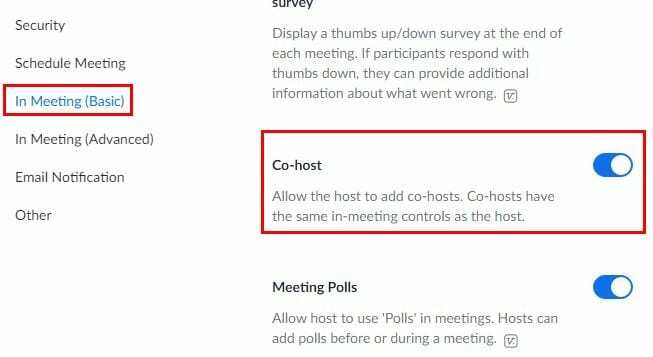
Cara Membuat Seseorang Menjadi Co-Host di Zoom Meeting
Sekarang setelah Anda mengaktifkan opsi co-host, saatnya untuk membuat seseorang menjadi co-host. Jika Anda menggunakan komputer Windows, klik opsi peserta di bagian bawah. Sebuah jendela samping akan muncul dengan daftar semua peserta. Saat Anda meletakkan kursor di atas namanya, tombol More berwarna biru akan muncul.
Klik tombol itu, dan opsi Co-host akan muncul di suatu tempat di tengah.
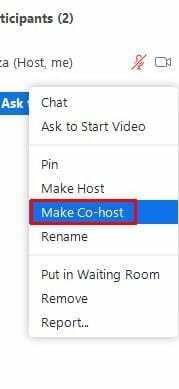
Jika Anda menggunakan perangkat Android, ketuk peserta di bagian bawah dan tekan lama nama orang yang ingin Anda jadikan co-host. Anda akan melihat pesan konfirmasi tentang apa yang akan Anda lakukan, izinkan, dan orang lain akan melihat pesan di layar mereka yang memberi tahu bahwa mereka sekarang menjadi co-host.
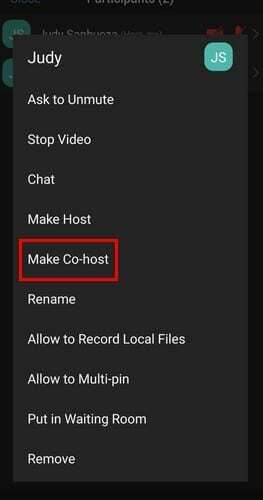
Menghapus Co-Host dari Zoom Meeting
Terkadang Anda tidak membutuhkan co-host untuk seluruh rapat. Untuk memiliki kontrol penuh atas rapat lagi, ikuti langkah yang sama seperti yang Anda lakukan untuk menjadikan orang tersebut sebagai rekan penyelenggara, dan di tempat yang sama, Anda akan melihat opsi untuk menghapusnya sebagai rekan penyelenggara. Karena langkah-langkahnya sama, mudah diingat.
Kesimpulan
Saat rapat tidak terlalu besar, Anda mungkin tidak memerlukan bantuan apa pun. Tetapi, ketika Anda harus mengadakan pertemuan besar, bantuan sangat diharapkan karena ada banyak hal yang harus ditangani. Seperti yang Anda lihat, menjadikan seseorang sebagai co-host itu mudah, baik Anda menggunakan perangkat Android atau komputer Windows. Berapa banyak co-host yang akan Anda tambahkan? Beri tahu saya di komentar di bawah, dan jangan lupa untuk membagikan artikel ini kepada orang lain di media sosial.